
新型コロナウイルスの影響に伴い、中小企業の間でリモートワークの需要が急増しています。
そんなリモートワークを円滑に進めるために必要不可欠なのが「Web会議ツール」です。
Face to Faceで会議やミーティングの実施が可能であるため、離れた場所同士でも仕事の進捗状況を共有することができます。
そこでこの記事では、企業でよく利用されているWeb会議ツールを18個紹介すると共に、ツールを選ぶ際のポイントもお伝えしていきます。
自社にとって最適なWeb会議ツールはどのようなものか?選ぶ参考にしてください。
Web会議とは?

Web会議とは、インターネットを介して遠隔拠点の相手と音声通話やビデオ通話ができるツールです。
パソコンやスマートフォンなどの端末があれば、場所を選ばずに手軽に利用できます。
また、音声通話やビデオ通話だけでなく、パソコン画面や資料の共有、テキストチャットなどのやり取りできるので、リモートワークでの会議にとても適しているコミュニケーションツールと言えます。
Web会議ツールを使うために必要なもの
リモートワークでWeb会議ツールを使うためには、次のようなものが必要です。
- Web会議ツール
- デバイス
- Webカメラ
- マイクとスピーカー
Web会議システム
まずは、Web会議を行うためのツールが必要です。
現在、無料のものから有料のものまで、様々なツールが存在しています。
各ツールによって、参加可能人数や通話時間制限、他アプリとの連携機能などが違います。
後ほどWeb会議ツールを詳しくご紹介するので、そちらを参考にしてみてください。
デバイス
Web会議を行うには、ツールを操作するデバイスも必要となります。
基本的にはパソコンが一般的ですが、外出先から会議に参加する場合は、スマホやタブレットを使うことも可能です。
ただ、資料の共有などの面ではスマホやタブレットでは操作が難しい場合もあります。
細かい操作をする場合は、パソコンが最適でしょう。
Webカメラ
Web会議では、お互いの顔を見せながらFace to Faceでやり取りができます。
そのため、Webカメラが必要となりますが、スマートフォンはもちろん、パソコンやタブレットもWebカメラが搭載されているものがほとんどでしょう。
もしWebカメラが搭載されていないデバイスを使う場合は、Webカメラの購入をおすすめします。
画質や性能によって値段は変わりますが、数千円程度から購入することができます。
マイクとスピーカー
パソコンやスマートフォンにも、すでにマイクやスピーカーは内蔵されています。
しかし、「ノイズが入る」「声が聞き取りにくい・途切れる」といった問題も生じやすいです。
そのため、円滑な会話をするためには、マイクとスピーカーを使うことをおすすめします。
どちらも一体となったヘッドセットなら、Web会議に十分利用できるでしょう。
こちらも数千円程度から購入可能なので、音質や性能、値段などを考慮して購入を検討してみてください。
Web会議ツールを選ぶ際のポイント
リモートワークでWeb会議を行う際に一番重要なのが、Web会議ツールです。
種類が豊富で、それぞれでスペックが違うので、選ぶ際のポイントを理解しておきましょう。
- 導入のしやすさ
- 参加可能人数
- セキュリティ対策
- サポート体制
導入のしやすさ
Web会議ツールによって、無料版のものや有料版のものなどがあります。
無料版のものでも、有料版にグレードアップすることによって、使える機能の幅が広がるものがほとんどです。
自社で行うWeb会議には、どの程度の機能が必要かを考慮してみましょう。
参加可能人数
Web会議に参加できる人数は、各ツールや料金プランによって異なります。
1対1のみのものや、最大250人可能なものなどがあるので、自社での会議は何人までの参加人数枠が必要か?を把握しておくといいでしょう。
例えば、Web面接を行う場合は、1対1のものから最大4人まででも十分利用できます。
しかし、研修やセミナーなど大人数向けに行う場合は、それでは人数枠が足りません。
用途によって使い分けられるよう、数種類のWeb会議ツールを利用するのもおすすめです。
セキュリティ対策
Web会議は、インターネット上で機密情報や顧客情報を取り扱うこともあります。
なので、セキュリティには細心の注意を払わなければいけません。
第三者による不正アクセスによる不正ダウンロードや、社内の人間による情報漏洩など、様々なリスクがあります。
それを防ぐ為にも、セキュリティ対策が高いWeb会議ツールがおすすめです。
特に注意が必要なのが、無料版のWeb会議ツールです。
無料版はある程度のセキュリティ対策がされているものもありますが、どうしても有料版よりは劣ってしまいます。
データの暗号化や入室セキュリティコードなど、セキュリティ対策が万全であるかを確認しましょう。
サポート体制
サポート体制も、無料版と有料版で大きく異なります。
Web会議ツールを使って会議を行う際、よくあるのが「うまくつながらない」「操作がわからない」といったトラブルです。
無料版のツールには、このトラブルを問い合わせるところがほとんどありません。
それに対して有料版は、機能の説明や運用相談、専用の問い合わせ窓口が設けられていたりと、サポート体制が充実しています。
Web会議ツールを導入する際は、サポート体制についても考慮して選びましょう。
リモートワークにおすすめのWeb会議ツール18選

上記のことを踏まえて、おすすめのWeb会議ツールをご紹介します。
Zoom
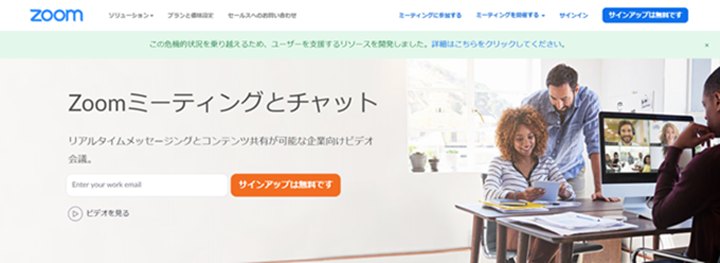
(画像引用:「Zoom」公式サイト)
Zoomは、近年急激にシェアを伸ばしているWeb会議ツールの1つです。
一般的なデバイス(PC・スマートフォン・タブレット)があれば、Zoomをインストールすることができます。
特にビジネスに最適化されているので、会議などが多い企業から高い支持を集めています。
- 100人まで参加可能
- 最大49人のユーザーを同時に表示可能
- 1対1の通話は無制限
- グループミーティングは40分まで
- 音声とビデオ通話
- 同時画面共有
- ミーティング録画可能
- ホワイトボード機能
- バーチャル背景(部屋を見せたくない人)
- ホストのみアカウント必要
アカウントは、ホスト側のみ必要ですが、ゲスト側はアプリのダウンロードのみで参加可能です。
リモートワークで自宅から参加する場合でも、バーチャル背景機能によって部屋などを見られないようにできるので、会議に参加しやすいでしょう。
《料金プラン》
- 無料
- プロ 2,000円/月/ホスト
- ビジネス 2,700円/月/ホスト
- 企業 2,700円/月/ホスト
Skype
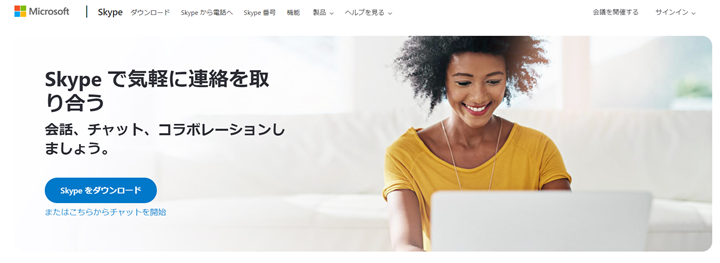
(画像引用元:「Skype」公式サイト)
Skypeは、世界中で利用されているWebツールです。
Skype同士であれば、無料でチャットや音声通話、ビデオ通話を楽しむことができます。
ビジネス、プライベートともに世界中の幅広い世代で利用されています。
《Skypeの特徴》
- 最大50人までグループ通話が可能
- 音声とビデオ通話
- 通話記録とリアルタイムの字幕
- 画面共有(PCのみ)
- チャット機能
無料プランの他に、有料プランもあります。
ただ、有料プランの1つである”Skype for Business Plan1”は、1対1での通話しかできません。
また、画面共有もできないというデメリットがあります。
そのため、機能が優れている無料プランで十分だという場合も多いです。
セキュリティに関しては、有料プランの方が充実しています。
《料金プラン》
- 無料
- Skype for Business Plan1 220円/月(最大2人まで)
- Skype for Business Plan2 600円/月 (最大250人)
Skype Meet Now
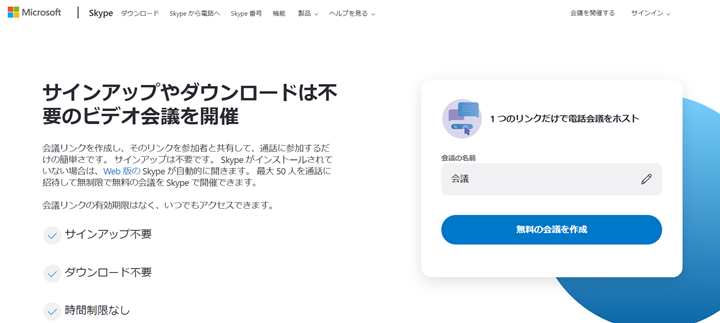
(画像引用元:「Skype Meet Now」公式サイト)
2020年4月から、「Skype」が開始した新しいWeb会議サービスです。
アカウント不要、アプリ不要、そして無料でより手軽にWeb会議が行えるようになりました。
《Skype Meet Nowの特徴》
- サインアップ・ダウンロード不要
- 時間制限なし
- 通話記録と保存可能
- 背景ぼかし機能
- プレゼンテーション、資料などの画面共有
- 完全無料
Skype Meet Now https://www.skype.com/ja/free-conference-call/
Microsoft Teams
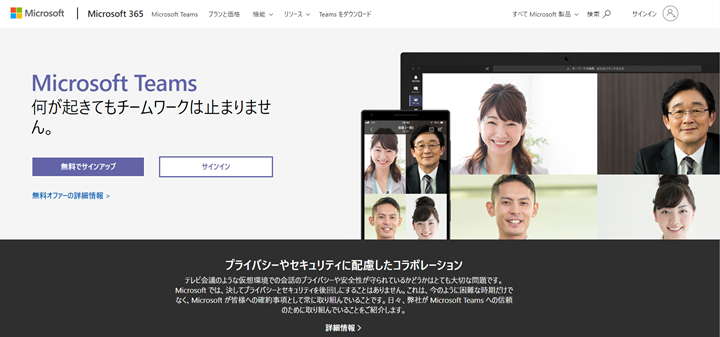
(画像引用元:「Microsoft Teams」公式サイト)
Microsoft Teamsは、Microsoft社が運営するWeb会議サービスです。
「Office 365」とのチームコラボレーションサービスとなっており、WordやExcelなどのOfficeアプリを有効活用することができます。
《Microsoft Teamsの特徴》
- 最大250人参加可能
- 最大9人のユーザーを同時に表示可能
- 音声とビデオ通話、オンライン会議
- 資料を共有しながら会議が可能
- Word、Excel、PowerPoint、OneNote などの Office アプリの Web 版で共同作業
- 背景のぼかし可能
- 高度なセキュリティ機能(データ損失防止、アイテム保持ポリシー、情報バリアなど)
Microsoft Teamsのセキュリティの高さは特に、大企業からの信頼も厚く、企業だけでなく世界中の教育機関などでも利用されています。
《料金プラン》
- 無料
- Microsoft 365 Business Basic 540円/ユーザー/月
- Microsoft 365 Business Standard 1,360円/ユーザー/月
- Office 365 E3 2170円/ユーザー/月
Microsoft Teams https://www.microsoft.com/ja-jp/microsoft-365/microsoft-teams/group-chat-software
Googleハングアウト
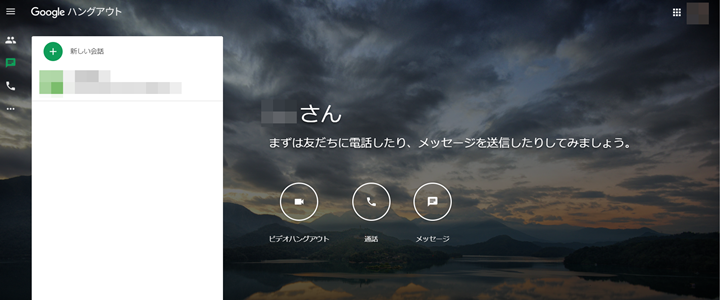
Googleハングアウトは、Google社が提供しているコミュニケーションツールです。
Googleアカウントさえあれば利用することができます。
《Googleハングアウトの特徴》
- ビデオ通話
- Googleアカウントがあればできる
- 最大10人まで参加可能
- 写真や絵文字を使ってビデオ通話を楽しめる
※2020年中にGoogleハングアウトは、チャットツール(ハングアウト Chat)とビデオ通話ツール(ハングアウト Meet)に分割される予定です。
《料金プラン》
- 無料
Googleハングアウト https://chrome.google.com/webstore/detail/google-hangouts/nckgahadagoaajjgafhacjanaoiihapd?hl=ja
Google Meet
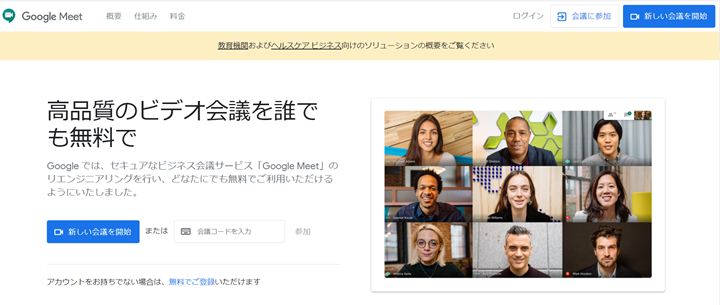
(画像引用元:「Google Meet」公式サイト)
Google Meetは、Googleハングアウトのビジネス版のようなものです。
エンタープライズレベルのオンラインビデオ会議ができるようになりました。
《Google Meetの特徴》
- カレンダーの予定やメールの招待状から会議に参加可能
- リアルタイムで共同編集(ドキュメント、スプレッドシート、スライドで作業できる)
- 複数のユーザーが同時に作業できるほか、すべての変更が自動的に保存される
- クラウドにファイルを保存して共有
Google Meetは、Googleによる高度なセキュリティで、プライバシーやデータの保護に優れています。
不正行為対策として会議コードが採用されていたり、2 段階認証プロセスなどがサポートされています。
《料金プラン》
- Basic 680円/1ユーザー/月
- Business 1,360円/1ユーザー/月
- Enterprise 3,000円/1ユーザー/月
Google Meet https://apps.google.com/meet/
Chatwork Live
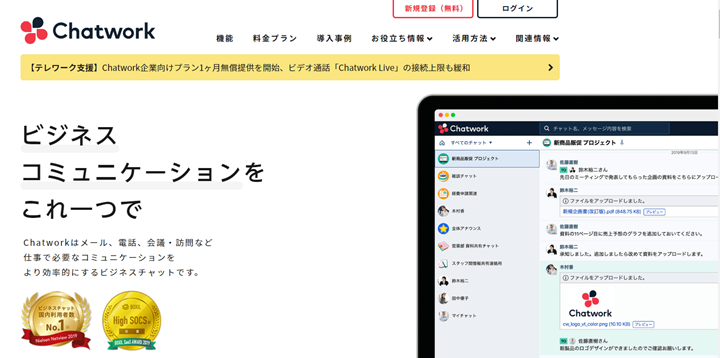
(画像引用元:「Chatwork」公式サイト)
Chatworkは、ビジネスチャットとして国内利用者数No.1のツールです。
従来のチャットの文字だけのやり取りに加え、顔を見ながら会話ができたり、画面を共有して情報を共有できるようになったのが、Chatwork Liveです。
- 複数人参加できるグループチャット可能
- 無料版だとビデオ・音声通話は1対1のみ。有料版だと複数人対応可能
- タスク管理機能
- ファイル共有
- サーバーとの通信は暗号化されていて国際的なセキュリティ規格を取得
Chatwork Liveもセキュリティ対策が万全です。
特に有料版のエンタープライズは、社外ユーザー制限やファイル送信・受信禁止、IPアドレス制限など、情報漏洩や不正アクセスに対しての対策がしっかりしています。
《料金プラン》
- パーソナル 400円/1ユーザー/月
- ビジネス 500円/1ユーザー/月(年間契約)
- エンタープライズ 800円/1ユーザー/月(年間契約)
Chatwork Live https://go.chatwork.com/ja/?click=header-navi
V-CUBE
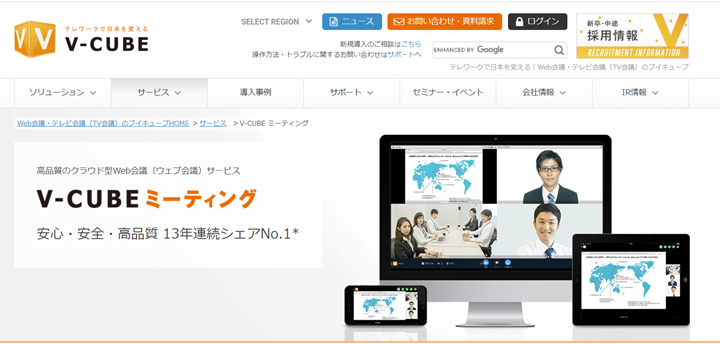
(画像引用元:「V-Cube ミーティング」公式サイト)
V-Cubeは、導入実績約5,000社以上の国内No.1シェアを誇るブランドです。
世界最新・最高レベルの映像や音声技術を採用し、高画質・高音質で安定した接続でWeb会議を行うことができます。
《V-Cube ミーティングの特徴》
- 映像通信品質、世界最高レベル
- 操作画面がシンプルでサポートも充実
- パソコン画面、アプリ画面共有可能
- アンケート機能
- 録画機能
- チャット機能
- 万全のセキュリティ対策
V-Cube ミーティングは、シンプルな画面で操作も簡単に行えます。
PCはもちろんのこと、比較的スマートフォンやタブレットでも操作しやすいツールでしょう。
《料金プラン》
- V-CUBE ミーティングトライアル 無料(30日間のみ)
- V-CUBE ミーティングベーシック 2,000円/ID/月
- V-CUBE ミーティングプロ 2,700円/ID/月
- V-CUBE One 初期費用5,000円 11,000円/ポート
V-Cube ミーティング https://jp.vcube.com/service/meeting
BIZMEE
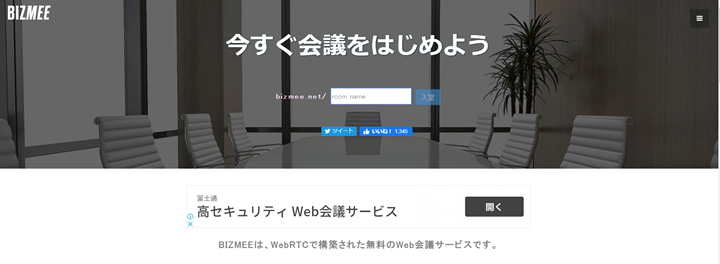
(画像引用元:「BIZMEE」公式サイト)
BIZMEEは、インストールや登録が不要で、全て無料で提供されているツールです。
導入のしやすさに定評があり、すぐにWeb会議を始めたい場合におすすめです。
《BIZMEEの特徴》
- 参加人数制限なし。しかし、3~4人が最適(大人数は接続しにくくなる)
- 会議室URLを作れば会議できる
- ホワイトボード機能
- 作った会議室にロックをかけられる
- 初期費用や月額費用などが不要、登録作業もないので始めやすい
無料のわりに便利な機能が多く、映像や音声も高品質です。
ホワイトボードで議事録を共有したり、会議室にロックをかけ、入室制限をしたりなど、リアルな会議室が再現されています。
Cisco Webex Meetings
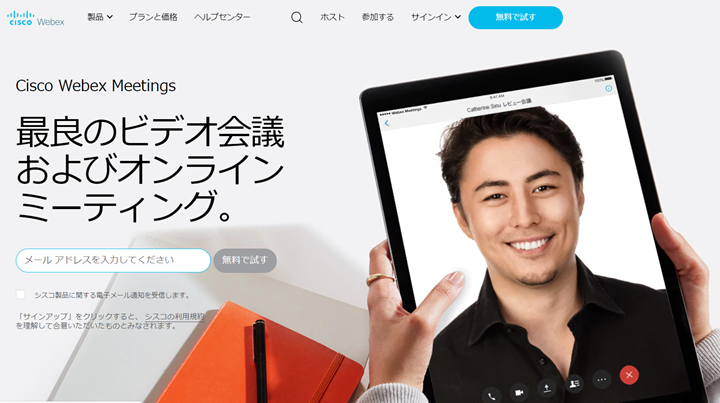
(画像引用元:「Cisco Webex Meetings」公式サイト)
Cisco Webex Meetingsは、世界中で活用されているツールです。
インターネット環境さえあれば、どんなデバイスからでも会議に参加することができます。
ビジネスツールの利便性が高く、世界で最も利用されているWeb会議ツールです。
《Cisco Webex Meetingsの特徴》
- 最大100人まで参加可能
- 最大25人を画面に同時表示できる
- GoogleカレンダーやMicrosoft officeカレンダーなどで会議のスケジュールを共有できる
- 投票の設定機能、質問機能、挙手機能
- ビデオ会議機能
- ホワイトボード機能
無料版だとサポート体制がない場合が多いですが、Cisco Webex Meetingsの無料版はオンラインでのサポートがあります。
有料プランのPlusだと、24時間365日のカスタマーサポートもあり、サポート体制が充実しているので、安心して会議を行うことができます。
《料金プラン》
- 無料
- Starter 1,490円/月/ホスト
- Plus 1,980円/月/ホスト
- Business 2,980/月/ホスト
Cisco Webex Meetings https://www.webex.com/ja/video-conferencing.html
FACEHUB
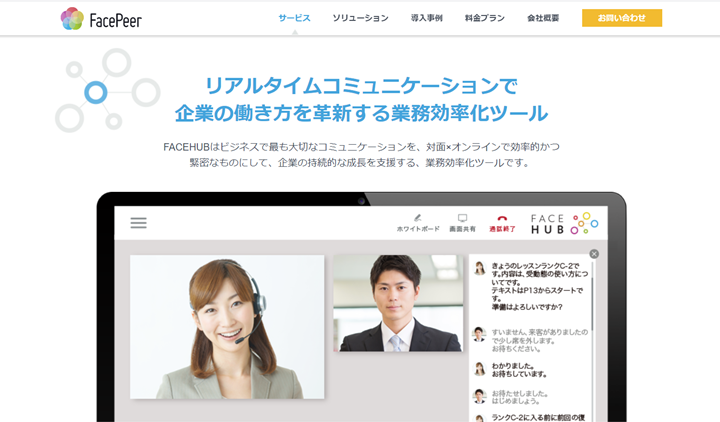
(画像引用元:「FACEHUB」公式サイト)
FACEHUBは、「シンプルさ」「使いやすさ」「わかりやすさ」にこだわって作られたツールです。
面倒なインストールやアカウントが不要で、ビデオ通話URLを作成し相手と共有すれば、ワンクリックで会議を始めることができます。
《FACEHUBの特徴》
- ビデオ通話
- 最大で5名(拠点)
- ビデオ動画でコミュニケーション
- チャット機能
- ホワイトボード機能
- ファイル送信
- 万全なセキュリティ
基本機能の他、オプション機能では録画・録音機能やログ保存機能、動画ストリーミング再生なども提供されています。
また、セキュリティ対策もしっかりしており、SSL・SRTPによる通信の暗号化で、第三者の不正アクセス、盗聴、情報漏洩、改ざんができないようなシステムになっています。
《料金プラン》
- 無料(基本機能のみ)
- 初期費用+月額費用10,000円~/1ライセンス
- 利用シーンに合わせた料金プラン
Slack
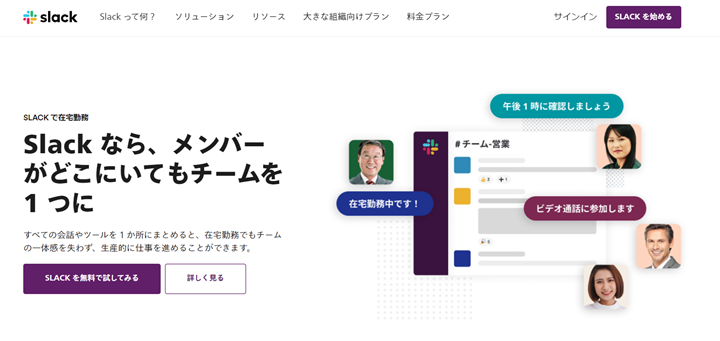
(画像引用元:「Slack」公式サイト)
Slackは、世界中のさまざまな業界の組織が活用しているツールです。
チーム別、プロジェクト別、顧客別など、組織に適したスタイルでチャンネルを作成することができ、スムーズに情報を共有することができます。
《Slackの特徴》
- ファイル共有機能
- 音声またはビデオ通話(無料だと1対1のみ)
- 最大15人まで参加可能なグループ通話・グループビデオ通話(有料のみ)
- 画面共有可能
中小企業向きなのは、有料プランのスタンダードです。
チームや会社の外部の人たちともチャンネルを共有することができ、共同作業もはかどります。
《料金プラン》
- 無料
- スタンダード 850円/1ユーザー/月
- プラス 1,600円/1ユーザー/月
- Enterprise Grid 営業担当者に問い合わせ
FreeConferenceCall.com
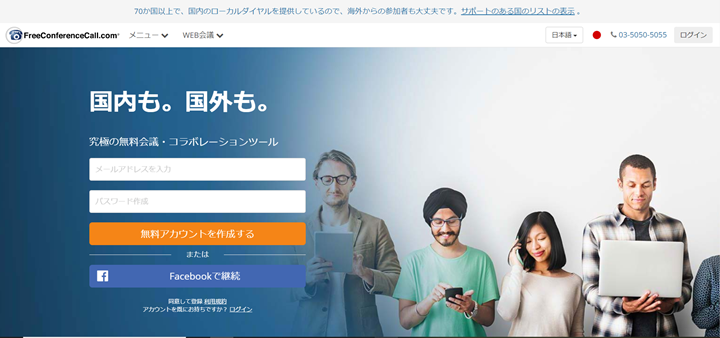
(画像引用元:「FreeConferenceCall.com」公式サイト)
FreeConferenceCall.comは、無料アカウント作成するか、Facebookアカウントでログインすれば無料の会議ツールが使えます。
オンライン会議ツールの中でも、同時接続可能者数が群を抜いています。
《FreeConferenceCall.comの特徴》
- 最大1000人同時接続可能
- 通話時間制限なし
- 電話会議、ビデオ会議
- 画面共有
- 共有している画面に、ペンで線や文字などを追加したりできる
- 録音・録画が可能
- 会議通話には固有のパスワードで安全に保管
他のツールではオプション機能になる機能が、FreeConferenceCall.comでは無料で提供されているものが多いです。
FreshVoice
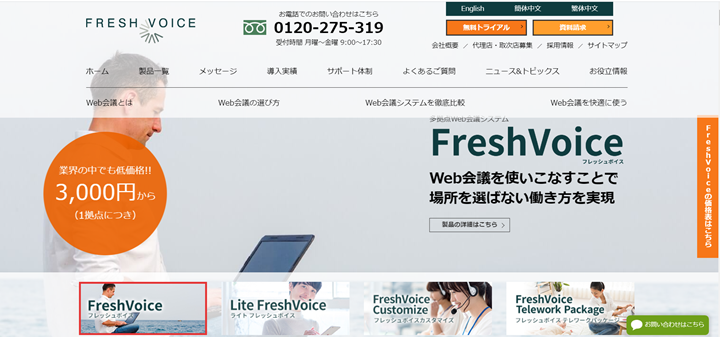
(画像引用元:「FreshVoice」公式サイト)
FreshVoiceは、官公庁・学校・販売・流通・製造・建設・IT・サービスなど、多くの業界で導入されています。
2003年発売以来、乗っ取りや改ざん、スキミングなどの被害などは一切なく、強度なセキュリティ体制が整っています。
《FreshVoiceの特徴》
- 国内導入実績4,000社以上
- 最大200拠点まで同時表示可能
- 会議の録音・録画可能
- 地図機能搭載で、会議参加者がどこにいるのか確認できる
- デスクトップ、ファイル共有
FreshVoiceでは、全画面で多拠点の接続先を表示することができます。
これはFreshVoiceだけの特徴です。多くの拠点と接続したい企業に適しているツールと言えます。
Lite FreshVoice
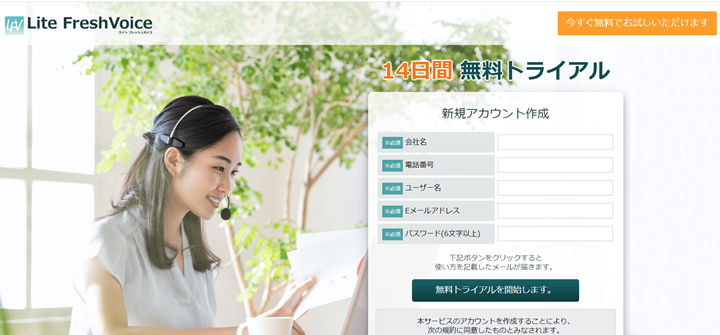
(画像引用元:「Lite FreshVoice」公式サイト)
Lite FreshVoiceは、FreshVoiceから新しくリリースされたサービスです。
パソコンやスマートフォンなどの端末さえあれば、インストール不要。URLで会議がスタートできるようになりました。
《Lite FreshVoiceの特徴》
- 最大5拠点まで
- 録音・録画可能
- 画面共有
専用のプログラムやアプリ不要でWEB会議ができるので、顧客や取引先とのコミュニケーションも自由に取ることができます。
200拠点も接続が不要で、5拠点までで十分という場合は、Lite FreshVoiceで十分でしょう。
《料金プラン》
- 1URL 15,000円/1ID 初期費用なし(2020年5月31日まで)
- 14日間無料トライアルあり
Lite FreshVoice https://admin.lfv.jp/trial/?url=eyJ0eXAiOiJKV1QiLCJhbGciOiJub25lIn0.eyJpZCI6NzEsImNyZWF0ZWRfYXQiOiIwNjI3NTkifQ.ant
LiveOn
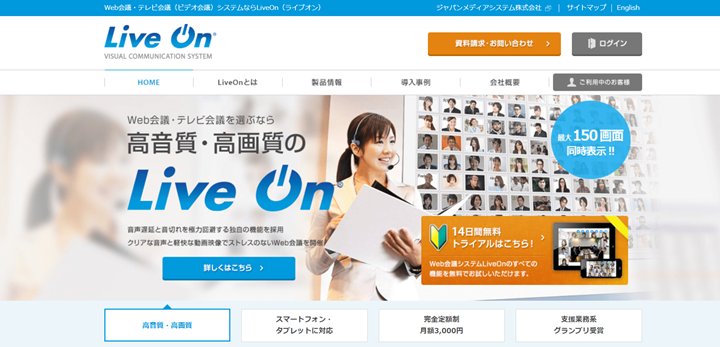
(画像引用元:「LiveOn」公式サイト)
LiveOnは、音声遅延と音切れを極力回避する独自の機能によって、高音質で高画質です。
他ツールと比べ、クリアな音声となめらかな動画映像で、スムーズなWeb会議ができるでしょう。
《LiveOnの特徴》
- 最大150拠点まで
- 資料共有機能
- ホワイトボード機能
- 録音・録画機能
- メディア再生機能
- 英語、中国語にも対応
- 万全なセキュリティ
暗号強度と処理速度に優れた共通鍵暗号方式である『AES(Rijndael)』を採用し、セキュリティ対策もしっかりしています。
また、パソコンに不慣れな人でも直感的に操作しやすく、誰でも簡単に利用できます。
《料金プラン》
- 月額3,000円/1ライセンス 初期費用78,000円/1ライセンス
- その他オプション機能別料金
- 14日間無料トライアル
LiveOn https://www.liveon.ne.jp/
Calling
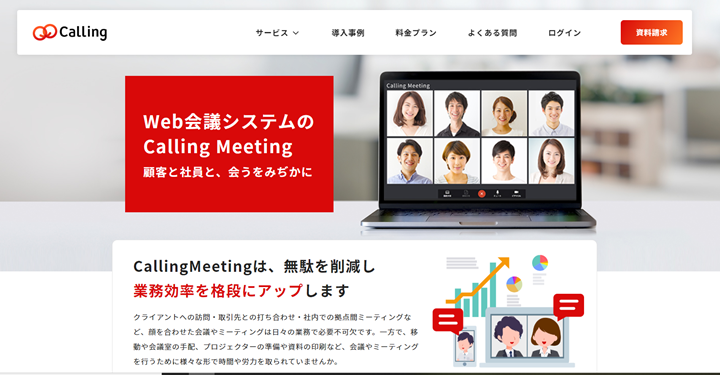
(画像引用元:「Calling」公式サイト)
Callingは、Web会議をよりスムーズにするための機能が豊富です。
ルームごとにURLを作成でき、Callingのアカウントを持っていない相手にも、アカウント登録やインストール不要でWeb会議に招待することができます。
《Callingの特徴》
- ID数無制限
- 同時接続人数30人まで
- 通話時間無制限
- 会議中にメモ作成&保存可能。メモはエクスポートできる
- 同時最大30人接続可能
- 画面共有
- 資料共有&ダウンロード
- 録画・録音機能
- ホワイトボード機能
- アンケート機能
上記でもわかるように、ビジネス機能が豊富なので、営業や面接、カスタマーサポートなどにも活用できます。
入室パスワードも設定でき、ビジネスでも安心して利用できると言えます。
《料金プラン》
- 月額11,800円/1ルーム 初期費用10,000円
※5ルームから契約可能
bellFace
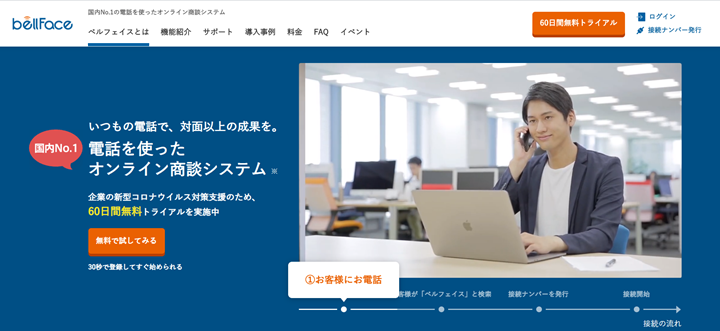
(画像引用元:「bellFace」公式サイト)
bellFaceは、オンライン商談に特化したシステムです。
お客様のアプリインストール等の事前準備が不要で、すぐに商談に入れるため、初めてオンラインで商談を導入する場合でも、簡単に利用することができます。
《bellFaceの特徴》
- 業界最速5秒で接続可能
- 1対1や、複数人で参加可能
- 「紙」の資料のような操作性で、お互いのマウス位置がわかり、ページをめくれる
- 名刺代わりのプロフィールシートを送ることができる
- 営業側にのみ資料のトークスクリプトを表示できる(カンペ機能)
- 録音・録画可能
- 画像補正あり
- 1つのメモを双方で同時編集できる
- 商談をしながら議事録作成可能
- 厳格なセキュリティ
bellFaceは、電話回線を使うので、音声・映像ともに接続が安定しています。
接続不良を避けたい商談時には特に適しているツールでしょう。
リモートワークWeb会議に重要なハードウェア環境

Webツール選びに気が行きがちですが、実はハードウェアの環境を整えるのも重要です。
Web会議を行う際に生じるトラブルで多いのが、「映像が途切れる」「音声が遅れる」など。
そういったトラブルの原因は、主に以下のことが挙げられます。
- 機器やデバイスのスペックが低い
- インターネット環境が安定していない、または通信速度が遅い
- 利用しているWeb会議ツールの不具合
これらをを改善することで、スムーズで快適なWeb会議を行うことができます。
例えば、Web会議を行う際のデバイスについて。
パソコン、スマートフォン、タブレット端末があればWeb会議を行うことはできますが、機器のスペックやバージョンを確認しておくことをおすすめします。
OSの種類やバージョンによっては、会議システムが正常に作動しないこともあるからです。
スペックについても、メモリやCPUの性能が不足していると接続が安定しないこともあります。
Web会議を快適に行うためには、各Web会議サービスプロバイダーが推奨しているスペックを確認しておきましょう。
おすすめの推奨環境としては、以下を参考にしてみてください。
- OS:Windows10(64bit)
- CPU:Corei3以上
- メモリ:4GB以上推奨
また、インターネット環境を整えるには固定回線が必須です。
特におすすめなのは光回線です。
最近マンションやアパート住まいの方は、テザリングやポケットWiFiを利用しているケースが多いです。
特に音声系のアプリケーションを使う場合、固定回線じゃなければ音声の遅延や途切れる現象が起こったりします。
固定回線がない人は、光回線の契約をしてWi-Fiルーターで繋げるなど、インターネット環境を見直してみましょう。
まとめ
リモートワークでも、Web会議ツールを利用することで、Face to Faceでコミュニケーションを取ることができます。
様々な種類のWeb会議ツールがあり、無料版でも充実しているものが多いです。
しかし、企業がリモートワークでWeb会議を導入する場合、セキュリティや機能の観点からみても、無料版より有料版の方がおすすめです。
参加人数や機能、予算など自社のニーズを考慮しながら、安全で最適なツールを選んでください。
また、リモートワークを快適に行うためには、Web会議ツールだけでなくハードウェア環境を整えることも重要です。
Web会議で生じやすいトラブルを防ぐ為には、機器のスペックやインターネット環境が大きく関わってきます。
円滑な会議を行うためにも、ハードウェア環境もしっかり整えておきましょう。


















この記事では、リモートワークにおすすめのWeb会議ツールを18つ取り上げ、それぞれの特徴をわかりやすくご紹介します!